MeeGoでコマンドラインを使う。管理者権限でプログラムを実行する方法 #meegojp
僕はMS-DOSとWindows系しか知らないのですが、何故か突然Linux系のMeeGo(ミーゴ)を触ることにしたので、かなり苦労しまくりです。
皆さん優しく助言してくれているのですが、そもそもの理解の根底が違います
皆さんから頂いたアドバイス
rootになってviを使うことはできないですか? RT @torishin: @himamura ありがとうございます。でも、そもそもmodify fileそのものをどうやってやるのかが皆目わからないのですが。。。 #meegojp
@torishin 以前試した際にコマンドライン&rootでそのような警告が出た時に無視して進められた覚えがあります。
@torishin su - root でいけるはず。
すーぱーゆーざに変身する呪文ですw RT @torishin: その呪文は何? RT @yopio2000: su - root でいけるはず。
いや、だからrootが管理者権限みたいなものってのは知ってるけど、suが多分Super Userとかの略で管理者権限っぽいのは分からなくもないけど、どこでどうやってそのコマンドを実行するのか誰も教えてくれません...
UNIX,Linuxをご存知の方から見ると当たり前の事なんでしょうけど、皆目検討も付きませんでした。
やっと分かったMeeGoでのコマンドの実行の仕方
MeeGo上で「アプリケーション」を選択
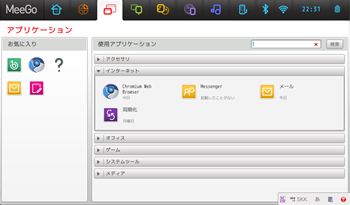
「システムツール」を選ぶと、右下に「端末」があるのでこれをクリック
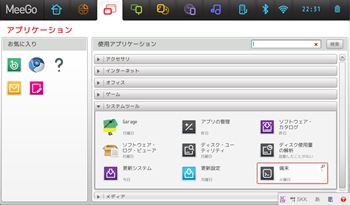
これでやっとMeeGoでテキストベースでコマンドが入力できるようになりました。
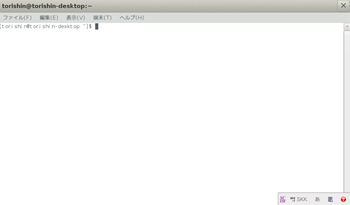
Windows系ならコマンドラインって言うけど、UNIX系は同じ言い方なんだろうか??
では、MeeGoでrootになる方法です
MeeGoのセットアップの時、「ユーザーの作成」を求められたはずで、その時にユーザー名とパスワードを設定しましたよね?この時設定したユーザー名が管理者なんです
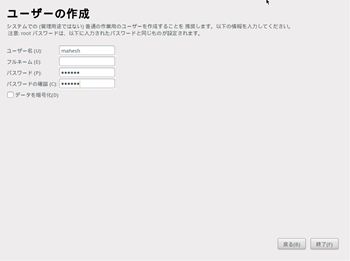
ユーザーの作成に書かれていた日本語
システムでの(管理用とではない)普通の作業用ユーザーを作成することを推奨します。以下の情報を入力してください。
注意:rootパスワードは、以下に入力されたパスワードど同じものが設定されます
この日本語変じゃないですかね??
あまりに変なんで完全に読み飛ばしていました(笑
では実際に「端末」を立ち上げてみましょう
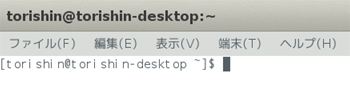
[torishin@torishin-desktop ~]$ の後にキーボードを叩いてコマンドを入力します。
torishinのところは皆さんが設定したユーザー名になっているはずです。
スーパーユーザーに変身するためにsuコマンドを入力
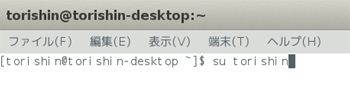
su + ユーザー名を入力し、リターンキーを押すと、パスワードが求められます
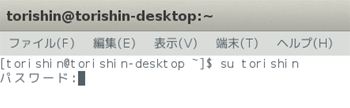
パスワードを入れるとスーパーユーザーだかに変身できたようです。
root権限でログインするには、「su root」と入力してリターンキーを押す
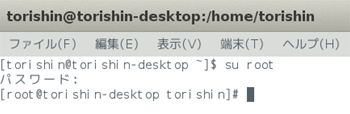
$マークが#マークに変わったことでrootとしてログイン出来ている事がわかりますね
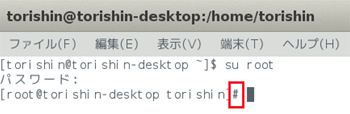
イマイチ良く分からんのですが、僕の場合作ったtorishinってユーザーは作業用ユーザーで、rootでログインすると管理者権限になったって事かな?
これで皆さんもroot権限だか管理者権限だかでコマンドラインからMeeGoに命令することが出来るようになったはずです
理解が間違っていたら誰か教えてください

